Artikel ini menguraikan sintaks rumus dan penggunaan fungsi XNPV di Microsoft Excel.
Deskripsi
Mengembalikan nilai bersih saat ini untuk jadwal aliran kas yang tidak selalu berkala. Untuk menghitung nilai bersih saat ini untuk serangkaian aliran kas berkala, gunakan fungsi NPV.
Sintaks
XNPV(tingkat, nilai, tanggal)
Sintaks fungsi XNPV memiliki argumen berikut:
-
Rate Diperlukan. Tingkat diskon yang akan diterapkan untuk aliran kas.
-
Nilai Diperlukan. Serangkaian aliran kas yang terkait dengan jadwal pembayaran dalam tanggal. Pembayaran pertama opsional dan terkait dengan biaya pembayaran yang terjadi di awal investasi. Jika nilai pertama adalah biaya atau pembayaran, maka nilainya harus negatif. Semua pembayaran berikutnya didiskon berdasarkan 365 hari dalam setahun. Rangkaian nilai harus berisi sedikitnya satu nilai positif dan satu nilai negatif.
-
Tanggal Diperlukan. Jadwal tanggal pembayaran yang terkait dengan pembayaran aliran kas. Tanggal pembayaran pertama menunjukkan awal jadwal pembayaran. Semua tanggal lainnya harus setelah tanggal ini, tetapi tidak harus urut.
Keterangan
-
Microsoft Excel menyimpan tanggal sebagai nomor seri berurutan sehingga bisa digunakan di dalam perhitungan. Secara default, 1 Januari 1900 adalah nomor seri 1, dan 1 Januari 2008 adalah nomor seri 39448 karena 39.448 hari setelah 1 Januari 1900.
-
Angka dalam tanggal dipotong menjadi bilangan bulat.
-
Jika ada argumen yang nonnumerik, XNPV mengembalikan #VALUE! nilai kesalahan.
-
Jika angka dalam tanggal bukan tanggal yang valid, XNPV mengembalikan #VALUE! nilai kesalahan.
-
Jika angka dalam tanggal mendahului tanggal mulai, XNPV mengembalikan #NUM! nilai kesalahan.
-
Jika nilai dan tanggal berisi jumlah nilai yang berbeda, XNPV mengembalikan #NUM! nilai kesalahan.
-
XNPV dihitung sebagai berikut:
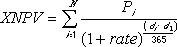
di mana:
-
di = tanggal pembayaran ke-i, atau terakhir.
-
d1 = tanggal pembayaran ke-0.
-
Pi = pembayaran ke-i, atau terakhir.
-
Contoh
Salin contoh data di dalam tabel berikut ini dan tempel ke dalam sel A1 lembar kerja Excel yang baru. Agar rumus menunjukkan hasil, pilih datanya, tekan F2, lalu tekan Enter. Jika perlu, Anda bisa menyesuaikan lebar kolom untuk melihat semua data.
|
Nilai |
Tanggal |
|
|
-$10.000 |
1/1/2008 |
|
|
$2.750 |
01/03/2008 |
|
|
$4.250 |
30/10/2008 |
|
|
$3.250 |
15/02/2009 |
|
|
$2.750 |
01/04/2009 |
|
|
Rumus |
Deskripsi |
Hasil |
|
=XNPV(.09, A2:A6, B2:B6) |
Nilai bersih saat ini untuk investasi dengan biaya dan pengembalian di atas. Aliran kas didiskon pada 9 persen. |
$2.086,65 |










